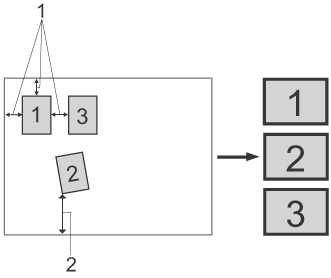Możesz zeskanować kilka dokumentów umieszczonych na szybie skanera, zaznaczając pole wyboru Automatyczne przycinanie w oknie dialogowym Konfiguracja Control Center. Po wybraniu opcji Automatyczne przycinanie, urządzenie zeskanuje wszystkie dokumenty i utworzy osobne pliki. Przykładowo, po umieszczeniu trzech dokumentów na szybie skanera, urządzenie zeskanuje i utworzy trzy osobne pliki. Aby utworzyć jeden plik składający się z trzech stron, wybierz opcję TIFF Wielostronicowy, PDF lub XML Paper Specification dla ustawienia Rodzaj pliku.
| 1. | 10 mm lub więcej |
| 2. | 20 mm lub więcej (dół) |
Wskazówki dotyczące funkcji Auto Crop
| • | To ustawienie jest dostępne tylko dla papieru o kształcie prostokąta lub kwadratu. |
| • | Jeżeli dokument jest zbyt długi lub zbyt szeroki, ustawienie to nie będzie działać prawidłowo. |
| • | W przypadku użycia tego ustawienia musisz skorzystać z szyby skanera. |
| • | Dokumenty należy odsunąć od krawędzi szyby skanera, jak pokazano na ilustracji. |
| • | Dokumenty umieścić w odległości co najmniej 10 mm od siebie. |
| • | Funkcja Automatyczne przycinanie reguluje przekrzywienie dokumentu na szybie skanera, lecz jeśli dokument jest przekrzywiony o więcej niż 10 stopni, to ustawienie nie będzie działać. |
| • | Funkcja Automatyczne przycinanie jest dostępna dla maksymalnie 16 dokumentów, w zależności od ich wielkości. |
| • | Jeśli wybierzesz opcję Automatyczne przycinanie, nie możesz wybrać opcji Pokaż właściwości skanera ani Wielkość dokumentu. |